Причины перегрева компьютера

Содержание:
В этой публикации, друзья, поговорим о причинах перегрева компьютера. Ранее в статье «Греется компьютер - что делать» мы рассмотрели, какие устройства компьютера могут перегреваться, какие могут быть симптомы их перегрева, какие критические температуры работы этих устройств, и как установить, какое именно устройство компьютера перегревается. Теперь давайте рассмотрим, что может провоцировать перегрев устройств компьютера. И что нужно предпринять для решения проблемы.
↑ Причины перегрева компьютера
↑ Засорение
Самая распространённая причина перегрева устройств компьютера – засорение корпуса.

Засорение его вентиляционных отверстий и кулеров. Из-за чего снижается эффективность отвода тепла кулерами.

Системный блок ПК или ноутбук необходимо очистить от пыли. Желательно также заменить термопасту на процессоре. Если перегревается процессор, замена термопасты обязательна.
Важно: термопаста на процессор наносится тонким слоем. Толщина слоя термопасты должна быть не более 0,5 мм. Если слой термопасты будет слишком толстым, это может привести к снижению эффективности охлаждения процессора.
Если перегревается видеокарта, её необходимо разобрать и очистить от пыли, очистить её кулера, возможно, смазать их. При засорении блока питания его также необходимо разобрать, очистить от пыли, возможно, смазать кулер.

↑ Проблемы с системой охлаждения
Критических температур устройства ПК или ноутбука могут достигать из-за неисправности системы охлаждения. Помимо этого, на ПК система охлаждения может быть установлена неправильно и не обеспечивать должного охлаждения. Например, кулер процессора может быть установлен с неправильным расположением рёбер. Или корпусный кулер может быть установлен на вдув там, где должен быть на выдув, и наоборот.

Если перегревается видеокарта, могут быть неисправны её кулера. При признаках перегрева блока питания может оказаться, что неисправен его кулер. Эти причины перегрева необходимо проверить и устранить.
Ещё на ПК система охлаждения может быть недостаточно мощной – рассчитанной на процессор с меньшим тепловыделением, на работу без нагрузок или без разгона. В таком случае для начала можно добавить число оборотов кулера процессора. Это делается в настройках BIOS или с помощью Windows-программ. Например, для материнских плат от Asus есть фирменная программа Armoury Crate для мониторинга и управления компьютерными компонентами, где, в частности, можно управлять оборотами кулера процессора.
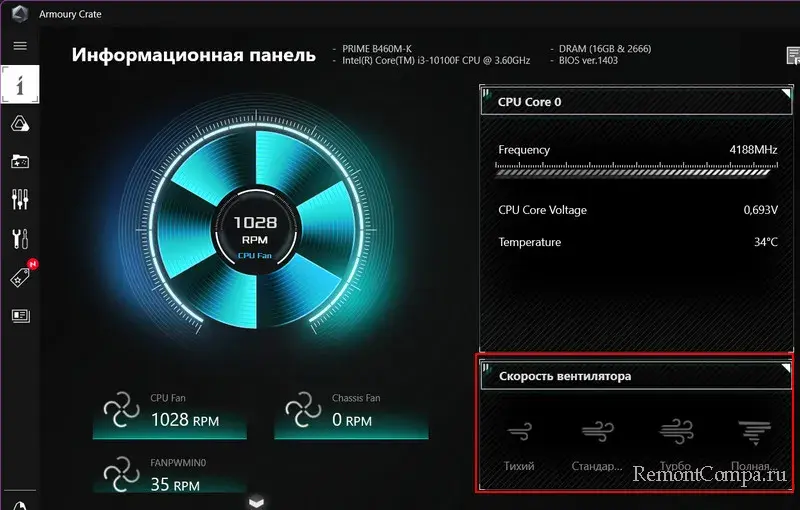
Если это не поможет, необходимо усиливать систему охлаждения – устанавливать корпусные кулеры или менять кулер процессора на другой с большей рассеивающей мощностью. Прим. смотрим, как выбрать кулер для процессора.
Если речь идёт о ПК на базе процессора с TDP от 125 Вт, для высоких нагрузок, возможно, придётся устанавливать жидкостную систему охлаждения. В случае разгона процессора до решения вопроса с усилением системы охлаждения от разгонных настроек лучше отказаться и использовать дефолтные настройки.
Примечание: друзья, если у вас горячий процессор Intel Core 12-, 13-го поколения на сокете LGA 1700, рассмотрите возможность использования снижающей температуру прижимной рамки.
Для ПК, подвергающихся высокой нагрузке и разгону, может иметь значение наличие радиаторов на материнской плате. Платы с радиаторами предназначены для работы в условиях высоких температур. Радиаторы помогают отводить тепло от критических компонентов, таких как чипсет, силовые модули, слоты M.2 и другие.

Если у вас горячий SSD M.2 NVMe, а такие при интенсивной работе могут нагреваться выше допустимых для них 70°C, необходимо приобрести для них термопрокладку, а лучше радиатор, если материнская плата не предусматривает радиатор для зон слотов M.2. Возможно, термопрокладка или радиатор есть в комплекте поставки SSD NVMe, и они просто не были использованы при установке накопителя.

Ещё вариант – при наличии на материнской плате нескольких слотов M.2 горячий SSD NVMe можно установить в слот подальше от воздушных потоков, идущих от процессора или видеокарты.
↑ Расположение компьютера
На температуру устройств ПК оказывает влияние расположение системного блока. Расположение определяет, насколько хорошо вентиляторы могут обеспечивать циркуляцию воздуха внутри корпуса. Если системный блок стоит в узком или закрытом пространстве, тёплый воздух может накапливаться и повышать температуру устройств. Системный блок должен располагаться так, чтобы к нему был достаточный приток свежего воздуха. Для обеспечения эффективной циркуляции воздуха системный блок необходимо размещать, чтобы слева и сзади от корпуса было не менее 15 см свободного пространства. Горячий воздух должен беспрепятственно покидать корпус. Не размещайте, друзья, системный блок возле радиаторов отопления и прочих источников тепла, под прямым солнечным светом в летнюю пору года. В периоды особой жары можно открывать боковую стенку корпуса ПК для улучшения вентиляции.

Что касается ноутбуков, избегайте их использования на мягкой поверхности - на кровати, диване, одеяле. Тканевые поверхности могут закрывать вентиляционные отверстия корпуса и ухудшать циркуляцию воздуха. Для горячих ноутбуков можно приобрести охлаждающую подставку.

↑ Плохо продуваемый корпус ПК
Причиной перегрева устройств ПК может быть плохо продуваемый корпус. Возможно, он не рассчитан на горячие процессоры и видеокарты, не рассчитан на высокие нагрузки. И, соответственно, не обеспечивает достаточную вентиляцию. ПК для игр и прочих высоких нагрузок нужен большой корпус с корпусными вентиляторами на вдув и выдув, с нижним расположением блока питания. Детально о выборе корпуса ПК - в статье «Как выбрать корпус для ПК».

↑ Предрасположенность ноутбука к перегреву
Некоторые ноутбуки могут быть предположены к перегреву - иметь неудачную конструкцию корпуса, препятствующую свободной циркуляции воздуха, не предусматривать достаточное количество вентиляционных отверстий, вентиляционные отверстия могут быть неправильно расположены. И здесь, друзья, ничего уже не поделаешь, ноутбук – это не ПК, где проблема может быть решена заменой корпуса. В таком случае нужно регулярно чистить ноутбук от пыли. Можно приобрести упомянутую охлаждающую подставку. Если она не поможет, придётся не перегружать ноутбук ресурсоёмкими задачами типа игр и обработки видео.
Но кардинально вопрос решается только продажей предрасположенного к перегреву ноутбука и покупкой другого ноутбука. При выборе другого ноутбука необходимо обратить внимание, как у него реализована система охлаждения. И изучить отзывы о модели, не имеет ли она также предрасположенности к перегреву.
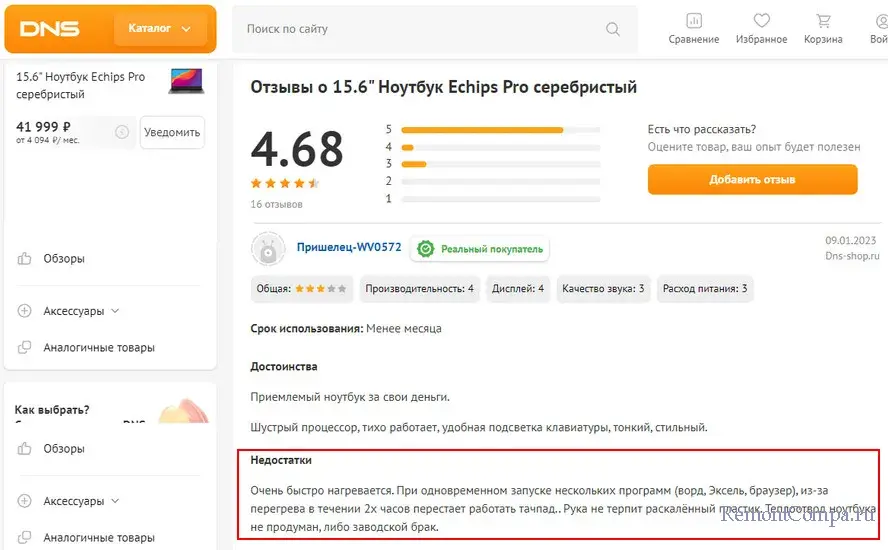
Перед покупкой ноутбука обязательно проведите стресс-тест и отследите температуру под нагрузками.
↑ Неисправность устройств компьютера
Причиной перегрева компьютера могут быть брак и неисправности его устройств – материнской платы, видеокарты, процессора, оперативной памяти, HDD, SSD, блока питания. Неисправные устройства придётся чинить или менять. В случае изначального брака устройства могут быть заменены по гарантии.
При отсутствии должного опыта, друзья, доверьте чистку компьютера и выявление проблем с ним компьютерному мастеру или сервисному центру.